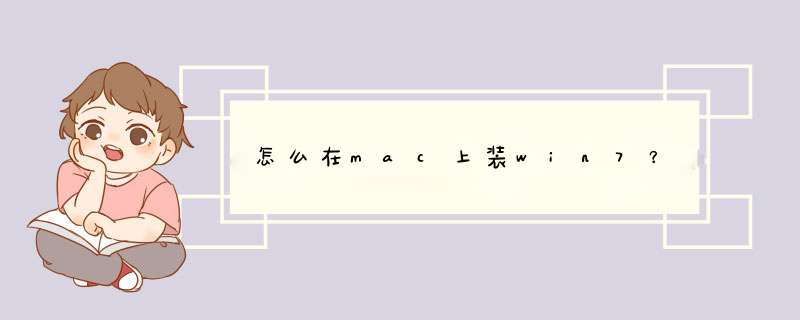
方法步骤如下:
1、首先首先打开Boot Camp助理,点击继续选项。
2、插入WIN 系统U盘,选择从Apple 下载最新的Windows 支持软件,点击继续,等系统自动下载Windows 驱动到U盘。
3、等Windows 支持文件下载完成后点击退出选项。
4、插入Windows 安装U盘或者光盘,再次启动Boot Camp助理,选择安装Windows 7 或更高版本。
5、设置Windows 分区大小,建议Windows 7用户的分区在60G或以上,设置完成后点击安装。
6、分区完成后会自动重启电脑,重启电脑后系统自动进入Windows安装界面。
7、选择BOOTCAMP分区,再点击驱动器选项(高级)。
8、选择好BOOTCAMP分区后点击格式化,切记千万不要点删除,别想删除后再把Windows多分几个区。
9、点击下一步安装Windows 7系统,安装过程中可能会自动重启几次电脑。
10、进入系统后单击安装之前下载的Windows 支持软件即可。
安装VirtualBox。
1、安装VirtualBox;
2、运行VirtualBox,新建虚拟机;
3、New ->Next->Name里填上OSX ->Next ->Memory推荐用1G以上 ->Next ->Next 这样虚拟机就创建好了。硬盘空间至少设置为10G,越多越好;
4、创建之后,回到主界面,单击Settings ->System,作出设置;
5、还是在Settings里面,左边选择Storage,载入下载的引导文件empireEFIv1085.iso;
6、回到主界面后,单击Start启动虚拟机,进入如下画面。单击右下角的光盘图标,把载入的iso文件换成mac os 10.6光盘镜像;
7、在虚拟机显示框里面双击,然后按F5,出现了mac os光盘图标后回车,就能进入安装;
8、选择语言;
9、选择要安装的盘符。这时应该是看不到任何盘符,单击上面的Disk Utilities新建一个盘就行;
10、随便选个名字给新建的盘符,单击erase;
11、关闭之后选择刚刚新建的盘符继续安装;
12、进度条走到最后时,会看到这个画面说安装失败,其实已经安装完成;
13、关闭虚拟机。单击左上角Machine ->Close ->Power off the machine;
14、回到主界面重新选择直接的引导文件empireEFIv1085.iso,开机,选择OSX,好了;
15、可看到Mac的界面。
欢迎分享,转载请注明来源:内存溢出

 微信扫一扫
微信扫一扫
 支付宝扫一扫
支付宝扫一扫
评论列表(0条)